
Sebagai aplikasi pengurus e-mel, Microsoft Outlook membenarkan kami menjadualkan acara dan janji temu. Ia membolehkan kami kekal teratur dengan menyediakan alatan untuk mencipta, mengurus dan menjejaki aktiviti ini (juga dipanggil acara) dalam aplikasi Outlook. Walau bagaimanapun, kadangkala acara yang tidak diingini ditambahkan pada kalendar dalam Outlook, yang menimbulkan kekeliruan untuk pengguna dan menghantar spam pada kalendar. Dalam artikel ini, kami akan meneroka pelbagai senario dan langkah yang boleh membantu kami menghalang Outlook daripada menambahkan acara secara automatik pada kalendar saya.
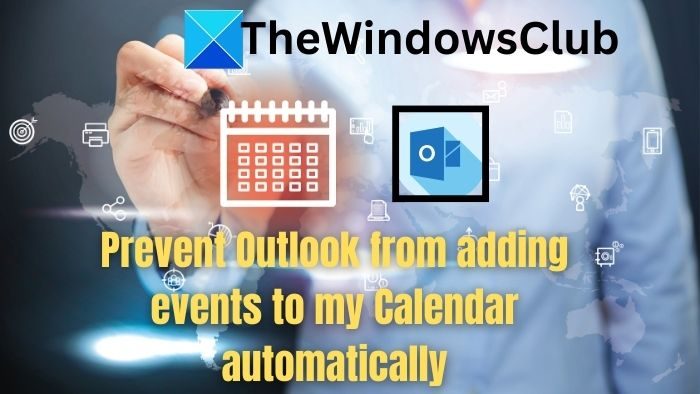
Acara Outlook adalah serba boleh dan mempunyai banyak ciri berguna, seperti berikut:
Microsoft Outlook termasuk fungsi pengimbasan terbina dalam untuk menambahkan acara secara automatik pada kalendar anda berdasarkan kandungan e-mel yang dihantar atau diterima. Walau bagaimanapun, mengubah suai tetapan dalam aplikasi Outlook, Akses Web atau Windows PowerShell mungkin menghalangnya daripada menambahkan acara secara automatik, seperti yang diterangkan di bawah:
Aplikasi Outlook menyediakan pilihan yang membolehkan kami mengubah suai tetapan acara untuk mengelakkan langkah menambah acara secara automatik pada akaun mel Outlook.
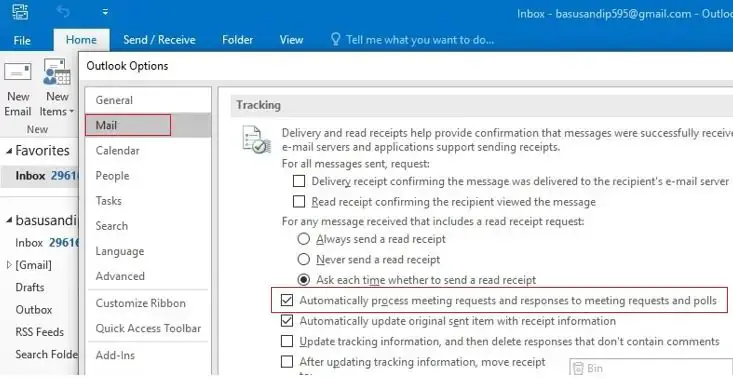
Mulakan semula Outlook dan semak sama ada masalah telah diselesaikan.
Jika kami menggunakan versi web Outlook, kami boleh menukar tetapan acara dengan mengikut langkah berikut:
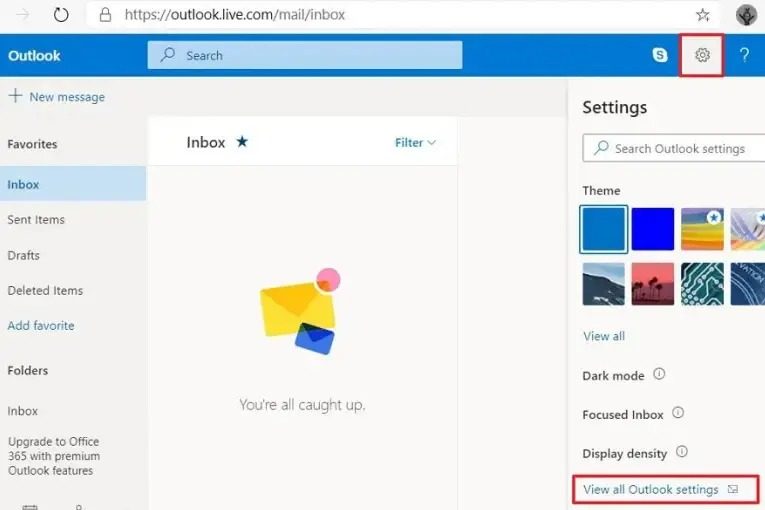
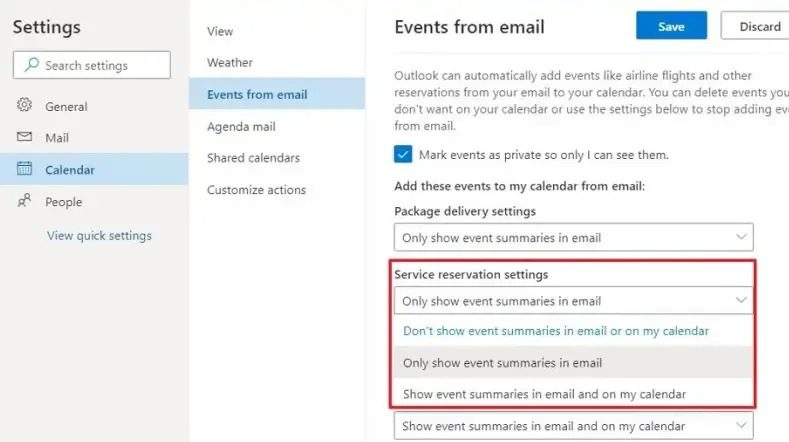
Nota: Jika Outlook dikonfigurasikan untuk berbilang akaun e-mel, anda mesti mengulangi langkah di atas untuk setiap akaun. Walau bagaimanapun, acara yang ditambahkan sebelum perubahan di atas dibuat akan kekal sehingga dipadamkan secara manual.
Get-Mailbox|Set-MailboxCalendarConfiguration-EventsFromEmailEnabled$False
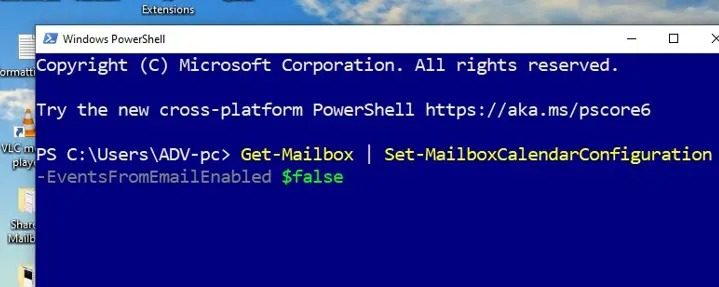
Dalam arahan di atas:
Get-Server: Dapatkan maklumat peti mel daripada Exchange Server.
|(paip): Simbol yang digunakan untuk memaipkan output cmdlet ke kirinya.
Set-MailboxCalendarConfiguration: Digunakan untuk mengkonfigurasi tetapan kalendar peti mel yang diambil daripada arahan Get-Mailbox.
EventsFromEmailEnabled$FALSE: Perintah khusus ini menetapkan parameter EventsFromEmailEnabled kepada FALSE. Ini memastikan acara kalendar yang dibuat daripada acara untuk peti mel yang ditentukan dilumpuhkan.
Saya harap artikel ini membantu.
Kami boleh menetapkan peraturan baharu dalam Outlook di mana permintaan mesyuarat atau janji temu yang dihantar oleh orang tertentu atau kumpulan awam akan dihadkan secara automatik.
Anda boleh berhenti dengan menyahtanda Tambah mesyuarat dalam talian pada semua acara di bawah pilihan Kalendar.
Atas ialah kandungan terperinci Bagaimana untuk menghentikan Outlook daripada menambah acara secara automatik pada kalendar saya. Untuk maklumat lanjut, sila ikut artikel berkaitan lain di laman web China PHP!
 Apakah mekanisme caching yang ada pada php?
Apakah mekanisme caching yang ada pada php?
 Mana yang lebih berbaloi untuk dipelajari, bahasa c atau python?
Mana yang lebih berbaloi untuk dipelajari, bahasa c atau python?
 alat pembangunan python
alat pembangunan python
 Senarai lengkap perintah alter dalam Mysql
Senarai lengkap perintah alter dalam Mysql
 Folder menjadi exe
Folder menjadi exe
 Bagaimana untuk memadam alamat WeChat saya
Bagaimana untuk memadam alamat WeChat saya
 Perbezaan antara halaman web statik dan halaman web dinamik
Perbezaan antara halaman web statik dan halaman web dinamik
 geforce 940mx
geforce 940mx




